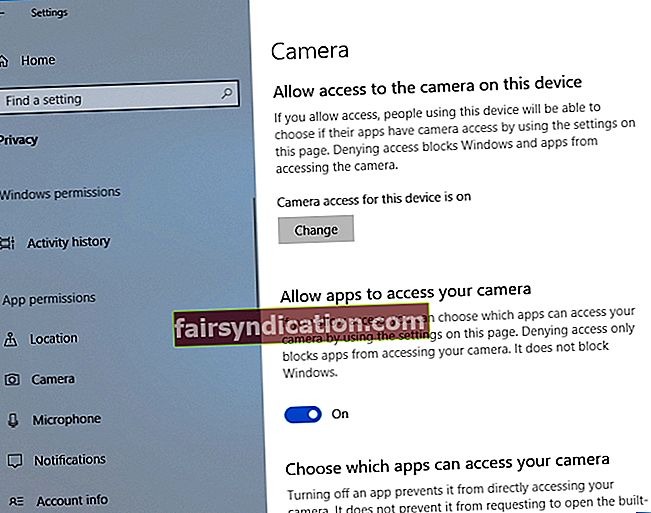مائیکرو سافٹ کے ذریعہ نافذ کردہ تازہ کاریوں کو باقاعدگی سے انسٹال کرنا ہمیشہ اچھا ہے۔ عام طور پر ، یہ اپ ڈیٹس اصلاحات اور نئی خصوصیات لاتی ہیں جو آپ کے کمپیوٹر کے تجربے کو اعلی سطح تک لے جائیں گی۔ تاہم ، ان میں سے کچھ ایسے مسائل کی وجہ بن سکتے ہیں جو آپ کے کمپیوٹر پر آپ کی روزمرہ کی سرگرمیوں میں خلل ڈال سکتے ہیں۔ اگر آپ بہت سارے صارفین میں سے ایک ہیں جو اپریل 2018 اپ ڈیٹ کو انسٹال کرنے کے بعد ونڈوز کے کچھ ایپس سے کیمرا تک رسائی حاصل نہیں کرسکتے ہیں ، ٹھیک ہے ، آپ اکیلے نہیں ہیں۔
یہ ناقابل اعتماد لگ سکتا ہے ، لیکن ونڈوز 10 کا تازہ ترین ورژن انسٹال کرنے والے تقریبا everyone ہر شخص کو اس مسئلے کا سامنا کرنا پڑا۔ ایسے ہی ، امکان ہے کہ آپ بھی ایک ہی مسئلہ کا اشتراک کریں:
میں نے حال ہی میں ونڈوز 10 کے لئے اپریل 2018 اپ ڈیٹ انسٹال کیا ، اور اب ، میری زیادہ تر ایپس کو اب میرے ویب کیم تک رسائی حاصل نہیں ہے۔ میں ٹھیک کرنا سیکھنا چاہتا ہوں "ایپ کیمرے تک نہیں پہنچ سکتی".
آپ ونڈوز کے کچھ مخصوص ایپس سے کیمرا تک کیوں نہیں پہنچ سکتے ہیں
ان دنوں ، سیکیورٹی کو لاحق خطرات — خاص طور پر ای میل کی فشنگ اور کیمرہ ہیکنگ mp بے حد مقبول ہیں۔ ایسے ہی ، مائیکرو سافٹ نے ایک ایسی خصوصیت شامل کی ہے جو صارفین کو اپنے ونڈوز 10 کمپیوٹرز اور دیگر آلات پر بہتر کنٹرول فراہم کرے گی۔ یہ تازہ کاری ایک خودکار خصوصیت کے ساتھ آئی ہے جو تیسرے فریق کے پروگراموں اور ایپس کو صارف کے مائکروفون اور ویب کیم تک رسائی سے روکتا ہے۔ اس طرح کی تازہ کاری کا مقصد صارف کی رازداری کی حفاظت کرنا ہے۔
لہذا ، اگر آپ نے فریق ثالث کیمرا پروگرام ڈاؤن لوڈ اور انسٹال کیا ہے تو ، ونڈوز 10 آپ کے کیمرہ تک اس کے ڈیفالٹ تک رسائی روک دے گا۔ غور طلب ہے کہ یہ فیچر مائیکروسافٹ اسٹور سے ڈاؤن لوڈ کردہ پروگراموں اور ایپس پر لاگو نہیں ہوتا ہے۔
ایپ کو کس طرح ٹھیک کرنا ہے وہ کیمرے تک نہیں جاسکتا
ابتدائی عقیدے کے برخلاف ، یہ کوئی بگ یا کوئی مسئلہ نہیں ہے جس میں بڑے پیمانے پر خرابیوں کا سراغ لگانا درکار ہے۔ اگر آپ اپنے کمپیوٹر پر مخصوص ایپس کے ذریعے ویب کیم تک رسائی حاصل نہیں کرسکتے ہیں تو ، ذیل میں دی گئی ہدایات پر صرف عمل کریں:
- ٹاسک بار پر سرچ آئیکن پر کلک کریں۔
- "ترتیبات" (کوئی قیمت نہیں) ٹائپ کریں ، پھر انٹر کو دبائیں۔
- رازداری کا انتخاب کریں۔
- بائیں بار مینو پر جائیں ، پھر کیمرہ پر کلک کریں۔
- ’ایپس کو اپنے کیمرے تک رسائی کی اجازت دیں‘ کے لئے سوئچ کو ٹوگل کریں۔
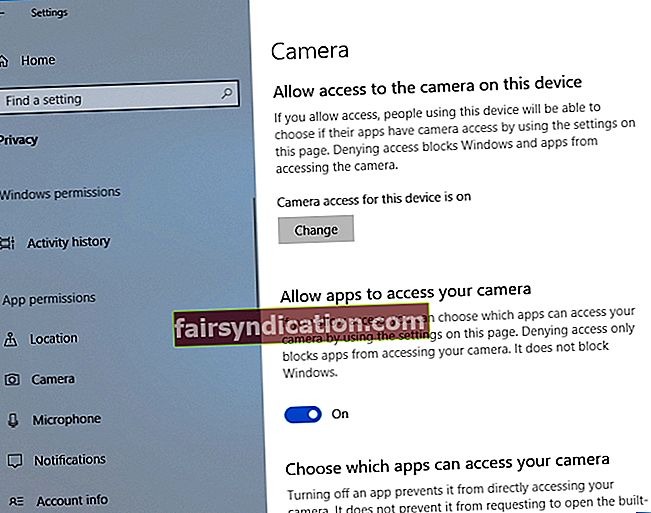
- ان ایپس کا انتخاب کریں جن پر آپ کیمرا تک رسائی دینا چاہتے ہیں۔
یہ بھی ممکن ہے کہ آپ اپنا کیمرا استعمال نہ کرسکیں کیونکہ آپ کے گرافکس یا ویڈیو ڈرائیوروں کی عمر پرانی ہے۔ اس معاملے میں ، آپ کو قابل اعتماد ٹول استعمال کرنا ہوگا جیسے آسلوگکس ڈرائیور اپڈیٹر۔ یقینا ، آپ ہمیشہ اپنے ڈرائیوروں کو دستی طور پر اپ ڈیٹ کرسکتے ہیں لیکن ہم اسے کرنے کی سفارش نہیں کرتے ہیں۔ یہ عمل پیچیدہ ہوسکتا ہے کیونکہ آپ کو کارخانہ دار کی ویب سائٹ پر جاکر تازہ ترین ورژن تلاش کرنا ہوں گے جو آپ کے ہارڈ ویئر اور سسٹم کے مطابق ہوں۔
<آزلوگکس ڈرائیور اپڈیٹر کے ذریعہ ، آپ اپنے تمام ڈرائیوروں کو بٹن کے صرف ایک کلک کے ساتھ جدید ترین صنعت کار کی تجویز کردہ ورژن میں تازہ کاری کرسکتے ہیں۔ اس ٹول کے بارے میں ایک عمدہ چیز یہ ہے کہ اس سے تمام پریشانی والے ڈرائیورز کی مرمت اور اس کی تازہ کاری ہوتی ہے۔ لہذا ، عمل مکمل ہونے کے بعد ، آپ اپنے پی سی سے بہتر اور تیز کارکردگی کا مظاہرہ کرنے کی توقع کرسکتے ہیں۔
کیا آپ کے خیال میں اس مسئلے کو حل کرنے کے اور بھی طریقے ہیں؟
ہمیں ذیل میں تبصرے میں بتائیں!